この記事では、次の場合に何ができるかを説明します。 Xbox One 本体がサインアウトし続ける 無作為に。この問題を経験したユーザーは、ビデオ ゲームのプレイ中にいつでも Xbox One 本体から自動的にサインアウトされると報告しています。このため、彼らはゲームでの現在の進行状況を失います。

Xbox がサインアウトし続ける理由はたくさんあります。ほとんどの場合、この問題はインターネット接続が弱いために発生します。それとは別に、この問題は、他の誰かがあなたの Xbox アカウントを使用している場合、またはあなたの Xbox アカウントが盗まれた場合にも発生します。さらに、破損したキャッシュが問題を引き起こす場合もあります。
Xbox One 本体からサインアウトし続ける
もし Xbox One 本体がサインアウトし続ける 、以下の解決策を使用してください。
- インターネット接続を確認してください
- Xbox One 本体の電源を入れ直す
- 他の誰かがあなたのアカウントを使用している可能性があります
- Xbox プロフィールを削除して追加する
- ファイアウォールが Xbox で使用されるポートをブロックしていないことを確認してください
- Xbox One を工場出荷時の設定にリセットする
- Xbox サポートに連絡する
これらすべての修正を詳細に見てみましょう。
1] インターネット接続を確認してください
このような問題は、Xbox がランダムにインターネットから切断および接続されたときに発生します。これは、WiFi 信号強度が弱い場合に発生します。インターネット接続を確認してください。イーサネット ケーブルを使用して、Xbox 本体を WiFi ルーターに接続することをお勧めします。有線インターネット接続は、ワイヤレス インターネット接続より常に安定しています。
右クリックするとWindowsエクスプローラーがクラッシュする
イーサネット ケーブルが利用できない場合は、WiFi ルーターを Xbox 本体の近くに配置します。すでにコンソールの近くに配置されている場合は、 WiFi接続を妨げる物体がないか確認してください .そのようなオブジェクトを削除します。
インターネット接続の高い ping も、この種の問題を引き起こす可能性があります。さまざまなオンライン ツールを使用して、インターネット接続の ping または遅延を確認できます。 ping値が高い場合は、 まずこの問題を修正してください . ISP に連絡して、高い ping を修正することもできます。
2] Xbox One本体の電源を入れ直します
Xbox 本体の電源を入れ直すと、不良キャッシュがクリアされ、多くの問題が修正されます。コンソールの電源を入れ直して、問題が解決するかどうかを確認することをお勧めします。これについては、次の手順を参照してください。
フォルダをタスクバーウィンドウに固定する方法10
- Xbox ボタンを長押しして本体の電源を切ります。
- 壁のソケットから電源ケーブルを取り外します。
- 数分待ちます。
- 電源ケーブルを壁のコンセントに差し込み、スイッチをオンにします。
- Xbox 本体の電源を入れます。
ここで、問題が発生するかどうかを確認します。
3] 他の誰かがあなたのアカウントを使用している可能性があります
問題が解決しない場合は、他の誰かがあなたの Xbox プロフィールを使用している可能性があります。 Xbox プロフィールへのアクセス権を友人や他の誰かに与えたことを思い出してください。 Xbox プロフィールが盗まれた可能性もあります。 アカウントのパスワードをすぐに変更する .
同じ Xbox Live プロフィールを 2 つの異なる本体で同時に使用することはできません。 Xbox プロファイルを使用して 2 つの異なる本体 A と B にサインインするとします。ユーザーが本体 A にサインインすると、本体 B のユーザーは自動的にサインアウトされます。コンソール B のユーザーが再度サインインすると、コンソール A のユーザーは自動的にサインアウトされます。
4] Xbox プロフィールを削除して追加する
Xbox プロフィールを削除して、再度追加することもできます。次の手順が役に立ちます。
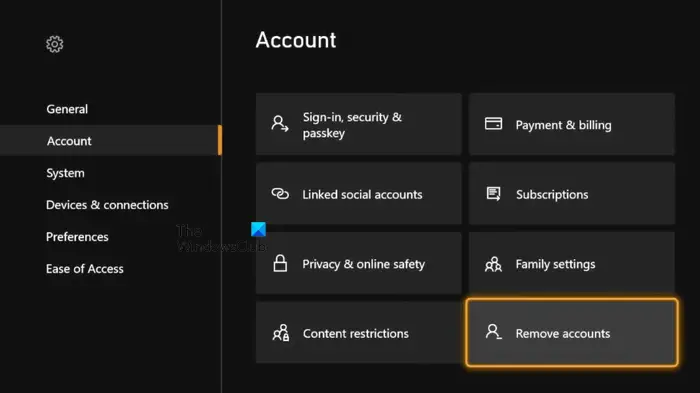
nvidiaコントロールパネルがWindows10をクラッシュさせる
- Xbox ボタンを押してガイドを開きます。
- 「に行く プロフィールとシステム > 設定 > アカウント 」
- 選択する アカウントを削除 .
- 削除するアカウントを選択し、選択します 削除 確認画面で。
- Xbox アカウントを削除した後、本体を再起動し、プロフィールを再度追加します。
ここで、問題が解決しないかどうかを確認してください。
5]ファイアウォールがXboxで使用されるポートをブロックしていないことを確認してください
Xbox が使用するポートがウイルス対策またはファイアウォールによってブロックされている場合、Xbox 本体で問題が発生します。 Xbox は次のポートを使用します。
- ポート 88 (UDP)
- ポート 3074 (UDP および TCP)
- ポート 53 (UDP および TCP)
- ポート 80 (TCP)
- ポート 500 (UDP)
- ポート 3544 (UDP)
- ポート 4500 (UDP)
チェック どのポートが開いているかブロックされているか Windows 11/10 コンピューターで。上記のポートのいずれかがブロックされている場合は、 Windows ファイアウォールでブロックを解除する .サードパーティのファイアウォールを使用している場合は、そのサポートに連絡して、ブロックされたポートのブロックを解除する方法を確認してください。
6] Xbox Oneを工場出荷時のデフォルト設定にリセットする
Xbox One 本体を工場出荷時の設定にリセットすると、いくつかの問題を解決するのに役立ちます。私たちもあなたを提案します Xbox One 本体を工場出荷時の設定にリセットする そして、それが役立つかどうかを確認してください。まず、「 ゲームとアプリをリセットして保持する ' オプション。これで問題が解決しない場合は、 すべてをリセットして削除する オプション。後者のオプションでは、すべてのデータが消去されます。したがって、このアクションを実行する前に、すべてのデータがクラウドにバックアップされていることを確認してください。
7] Xbox サポートに問い合わせる
上記の修正で問題が解決しない場合は、Xbox サポートにお問い合わせください。
Xbox One でパスワードの要求を停止するにはどうすればよいですか?
Xbox One 本体がパスワードを何度も要求する場合は、これらの修正を試すことができます。本体を再起動し、Xbox アカウントを削除して追加し、Xbox 本体を工場出荷時の設定に戻します。
次を読む : Xbox Game Bar の [録画] ボタンがグレーアウトする問題を修正 .













![LockDown ブラウザをインストールできない [修正]](https://prankmike.com/img/browsers/52/can-rsquo-t-install-lockdown-browser-fix-1.png)

